DotLoopViewpager两个方法,几行代码实现轮播图,超强自定义的自动轮播的小圆点指示器
来源:互联网 发布:api数据 编辑:程序博客网 时间:2024/06/08 03:47
DotLoopViewpager
小圆点指示器的viewpager,使用非常方便,自动轮播图片,dot circle indicator viewpager auto looping 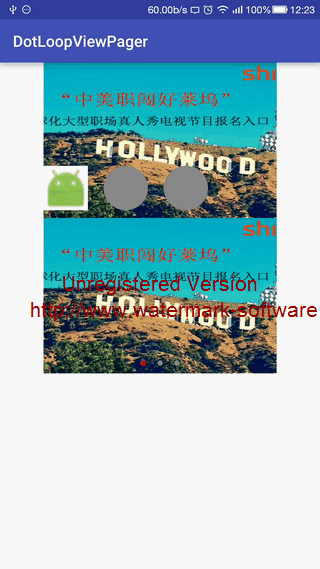

一.特点
- 小圆点指示器,
- 支持自动轮播,触摸是停止轮播,抬起手再次开始轮播
- 非常强的自定义属性,可以设置任何图片或者shape文件作为指示器
git地址,上面有demo
二.初衷
最近在做轮播图,心想这么简单的东西,应网上第三方的挺多的吧,找一个用用,结果找了好多,没有几个满意的,各种bug,各种麻烦,所以就自己写一个吧,要写就要写好,最首要的就是稳定,其次就是容易上手,最后要扩展性强.已经经过调试,目前没发现什么bug,如果有发现的欢迎提出,使用也是超级方便,简单的几个方法,至于扩展性,个人认为也是很强的.
三.使用方法
eclipse首先要依赖此项目的library文件,(后期会传到jcenter)
as用户现在可以添加依赖: compile 'com.z:DotLoopViewpager:1.0.0'
简单使用
1.在布局文件中引入:
<z.dotloopviewpagerlibrary.DotLoopViewpager android:id="@+id/dlvp" android:layout_width="300dp" android:layout_height="200dp" android:layout_gravity="center"></z.dotloopviewpagerlibrary.DotLoopViewpager\>2.在activity中的代码:
private DotLoopViewpager<ADBean> mDlvpDotLoopViewpager; @Override protected void onCreate(Bundle savedInstanceState) { super.onCreate(savedInstanceState); setContentView(R.layout.activity_main); mDlvpDotLoopViewpager = (DotLoopViewpager) findViewById(R.id.dlvp); //设置监听 mDlvpDotLoopViewpager.setonBindImageAndClickListener(new DotLoopViewpager.onBindImageAndClickListener<ADBean>() { @Override public void onClick(ADBean bean) { ToastUtils.show(getApplicationContext(), bean.getDetail_url()); } @Override public void onBind(ADBean bean, ImageView imageView) { //你可以使用你自己喜欢的方式绑定图片,我这里用的是glide Glide.with(getApplicationContext()).load(bean.getImg_url()).centerCrop().into(imageView); } }); List<ADBean> tLists = new Arraylist()<>; tLists.add(...); .... //设置数据 mDlvpDotLoopViewpager.setData(tLists); }注意:private DotLoopViewpager mDlvpDotLoopViewpager;这里一定要带泛型,List tLists = new Arraylist()<>;这里要传入的数据集合也要带泛型,DotLoopViewpager.onBindImageAndClickListener()设置监听的时候也要带泛型,这样可以直接绑定图片,设置点击事件也能直接获取到数据,非常方便.
自定义各种样式
//设置小圆点指示器容器的各种属性,可以设置gravity,margin,等所有linelayout有的属性 FrameLayout.LayoutParams params = mDlvpDotLoopViewpager.getIndicatorCotainerLayoutParams(); params.gravity = Gravity.LEFT | Gravity.BOTTOM; mDlvpDotLoopViewpager.setIndicatorCotainerLayoutParams(params); //设置小圆点之间的距离,dp值 mDlvpDotLoopViewpager.setSpaceDip(20); //设置指示器的selector,默认是红色小圆点和灰色小圆点,你可以自己建立一个selector文件,然后设置上去,定制性非常高,你想设置什么样的图片都可以 mDlvpDotLoopViewpager.setSelectorResource(R.drawable.selector_point1); //设置指示器的直径,默认是WRAP_CONTENT,自己根据需要可以调整 mDlvpDotLoopViewpager.setIndicatordiameter(150); //如果设置的selector中的两个图片资源大小不同,必须设置这个值,否则乱,selector特性决定的 //其他的属性后面会介绍到*注意: mDlvpDotLoopViewpager.setIndicatordiameter(150);
//如果设置的selector中的两个图片资源大小不同,必须设置这个值,否则乱,selector特性决定的*
四.所有可定制属性介绍(后面的值是默认值,所有下面属性可以用set方法设置)
//viewpager的图片缩放方式 private ImageView.ScaleType scaleType = ImageView.ScaleType.CENTER_CROP; //自定义的selector,selector中需要设置两种状态,一种是enable=ture 一种是enable=false,谨记 private int selectorResource = R.drawable.selector_point; //小圆点之间的距离 private int spaceDip = 15; //是否自动轮播(轮播时触摸停止轮播,抬起手轮播继续的) private boolean autoLoop = true; //轮播间隔时间 private long loopTime = 3000; //指示条的layoutparams,可以先get方法获取到,然后再set上去 private LayoutParams indicatorCotainerLayoutParams; //小圆点的直径,默认包裹内容 private int indicatordiameter = LayoutParams.WRAP_CONTENT;如果要自定义selector,请看下面
自定义长条形的selector代码如下:
<?xml version="1.0" encoding="utf-8"?> <selector xmlns:android="http://schemas.android.com/apk/res/android"> <item android:drawable="@drawable/shape_rectangle_red" android:state_enabled="true" /> <item android:drawable="@drawable/shape_rectangle_gray" android:state_enabled="false" /> </selector>shape_rectangle_gray代码如下:
<?xml version="1.0" encoding="utf-8"?> <shape xmlns:android="http://schemas.android.com/apk/res/android" android:shape="rectangle"> <solid android:color="#888"/> <size android:width="17dp" android:height="7dp"/> </shape>shape_rectangle_red代码如下:
<?xml version="1.0" encoding="utf-8"?> <shape xmlns:android="http://schemas.android.com/apk/res/android" android:shape="rectangle"> <solid android:color="#f00"/> <size android:width="17dp" android:height="7dp"/> </shape>- DotLoopViewpager两个方法,几行代码实现轮播图,超强自定义的自动轮播的小圆点指示器
- ViewPager自动轮播,自定义小圆点的改变
- 设置自动轮播的小圆点
- 自动轮播的小圆点怎么画怎么用?
- 一个自动轮播以及小圆点的设置
- 自动轮播+小圆点
- 小圆点自动轮播
- ViewPager实现自动轮播+手动添加小圆点的Mainactivity
- ViewPager实现自动轮播+手动添加小圆点的适配器
- Android 实现带指示器的自动轮播式ViewPager
- Android 实现带指示器的自动轮播式ViewPager
- 实现图片自动轮播的几种方法
- ViewPager中代码动态的添加小圆点作为指示器indicator,以及实现无限轮播
- Banner实现自动轮播外加小圆点
- 轮播图小圆点自动轮播(非写死)
- 自动轮播加小圆点
- ViewPager 带小圆点 自动轮播
- ViewPager 带小圆点 自动轮播
- 栈、队列、优先队列
- Tensorflow中的Session() 与InteractiveSession()
- 寻找数组中的逆序队--2010某谷面试题--在死亡皇后岛挖萝卜的菲尼克斯
- nlp_关键词库(mysql数据库)去噪_python
- 山东理工OJ 1163 C语言实验——排列
- DotLoopViewpager两个方法,几行代码实现轮播图,超强自定义的自动轮播的小圆点指示器
- CODEFORCES, 270D Greenhouse Effect
- 关于linux中的CONNTRACK_MAX和HASHSIZE要注意的地方
- DispatcherServlet初始化过程
- MySQL:GTID切换回传统复制报错
- 对java数组进行插入和删除比链表快很多(一)
- Mysql中如何对按年月日查询时间字段
- c语言输入输出函数总结
- POJ NO.3684


